ハンダ付けサポート台
このところ、電子工作+プログラミングの真似事をする時間が増えて来た。そうするとハンダごての台が欲しくなって来たので自作を考えた。しかし、材料は100円均一ショップなどで安く買えると思ったが、近くのショップには使えそうだと思えるものがなかったり、たとえあったとしても組み上げるための工具にコストがかかりそうな気がして来たので、Amazonで700円程度の完成品を注文した
それ以上に不便に感じているのが、ハンダ付けの時に手が1, 2本不足していることだ。右手にハンダごて、左手にハンダを持ったうえで、リード線を支えたり、他の部品を押さえたりしながらハンダ付けをしなければならない時があり、そこらへんにある文鎮代わりの重りや何かを動員してしのいでいた。巷では鰐口クリップを応用した便利そうなものが売られているが、それは三次元的な配置をしながらハンダ付が必要となった時に考えれば良いと思い、まずはリード線を繋げるための簡易な台を自作することを考えた。これならば、手持ちの材料 + αでできると思った
で、作った ↓

どういう風に使うか ↓

実演 ↓
肝心のハンダの出来上がりは、下の写真のように棘が出てしまっているので良くはない。自分の視点からは完全に陰になっていて気付かなかった。しかしこれは本人の技量の問題で、この台の機能の価値を何ら損なうものではない
こういう時は熱収縮チューブで隠蔽だ!


以下はどのように作ったかの記録
基本構成
台座とガイドは既に木工用ボンドで固定した。木材の切断面があまりにも汚いことからぼろ隠しと装飾のために、アセテートテープを張りまくっている。これが後で思わぬ効果を発揮した

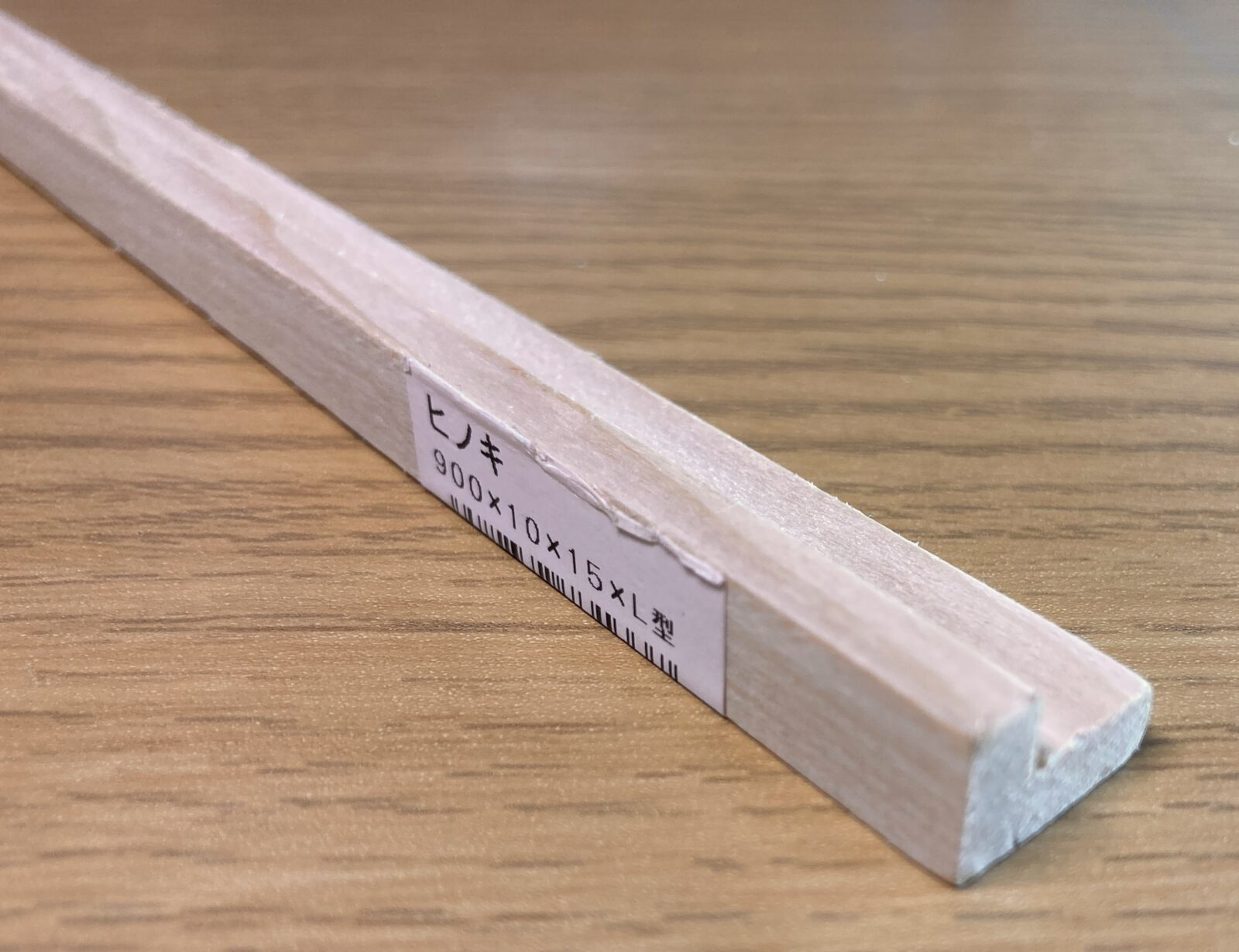
左から スライダー、台(ガイド取り付け済)、ガイド
日東電工製アセテートテープ
本来は絶縁用

台の構造
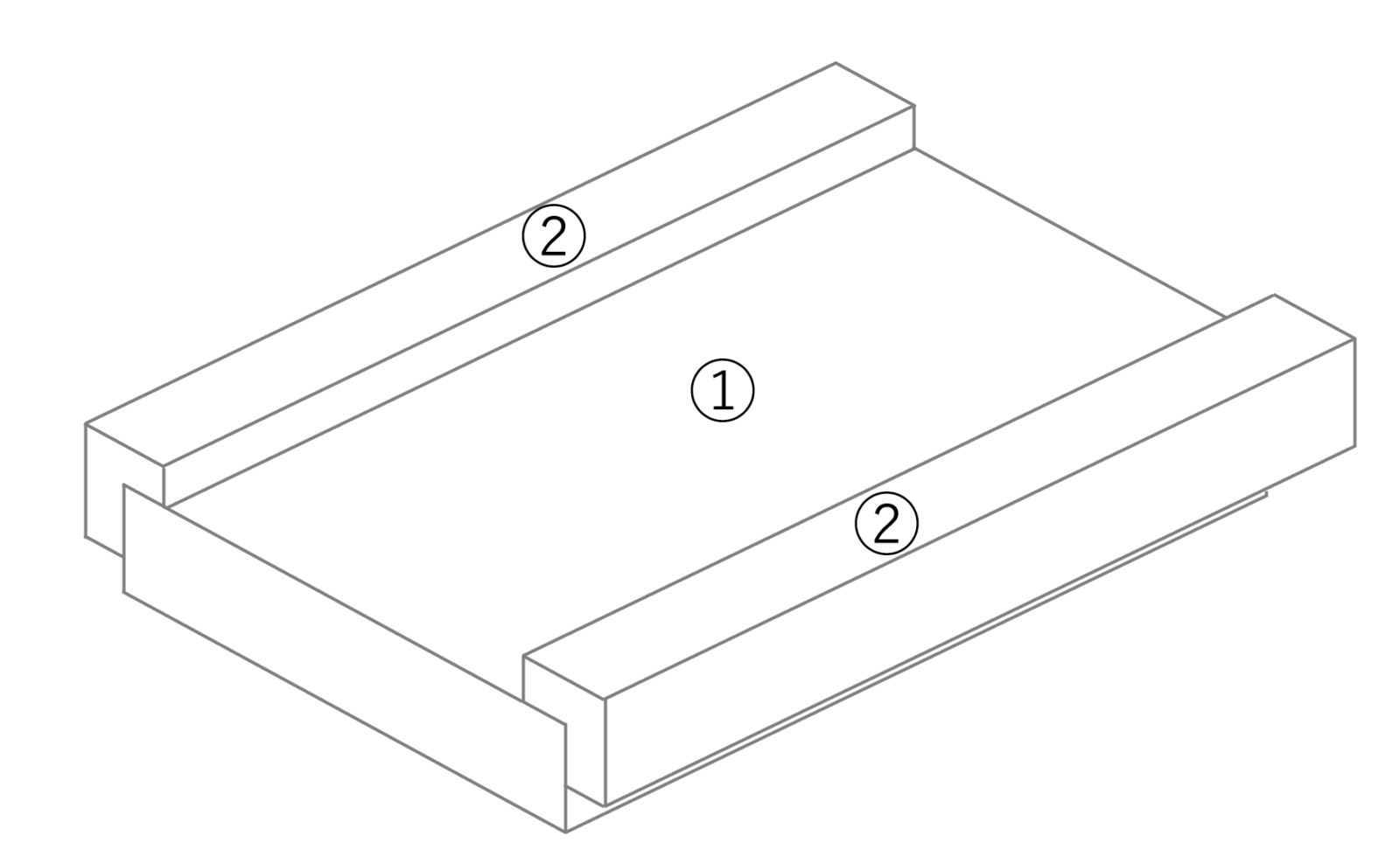
① 台(1 x 4材) ② ガイド
(3Dプリンタ用のCADデータより … 嘘。PowerPointで作成)
スライダー
アイクリップを穴を通して木ネジで固定しているが、薄いのでそのままでは貫通するため、M3のワッシャーを適宜重ねて長さを稼いでいる。最終的に周囲を木工用ボンドでこてこてに固めた

良い点
斯くして出来上がったのだが、この台の良い点は、リード線の接合において、スライダーがスライドするので、予め両方のリード線の位置合わせをした後一旦離し、双方に予備ハンダをして、そのまま戻せば位置が元通りになって、作業の流れが妨げられない所だ(と思う)


この時、台とスライダーの摺動面に貼ったアセテートテープが良い仕事をしていて、滑らかながらも適度な抵抗でスライドするので、なかなか気持ちが良い(個人差があります)
巷ではプラスチック製で、このようなリード線の接合のためのコンパクトな補助具が300円台で売られているが、このように、予備ハンダのことまで考慮しているものはない(出来上がってから気づいたことだけどな)
部品表とコスト
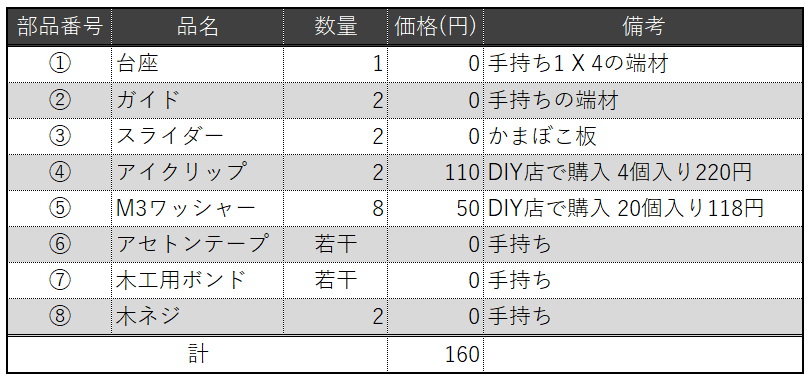
以上、直接原価160円でできた。上に記した機能とこの価格、世の中にこれ以上のコストパフォーマンスを発揮するものはない(当社比)
お得情報
材料がスライダー以外はもう1セット分あるのでご希望の向きには製作して差し上げます。ただし、スライダーの材料となるかまぼこ板の在庫がないので、我が家でこのかまぼこを2つ消費するまでお時間をいただくことになりますが…
本日の教訓
– 160円でハンダ付けサポート台が作れた
– アセテートテープが良い仕事をしている(バリ隠し + スライドの操作感)
– 木工用ボンドは困った時の友
– 最終的にこの形に落ち着いたが、そこに至るまで、制約のある中、身近にあるいろいろなものの組み合わせを考えるのも楽しい。老化の加速度増加抑制にもなる(と信じたい)
– DIY店の中をうろつくのは楽しいよね
クリエイター(だってよ!)の特権による命名
んねぞう式はんだ付けサポート台 (略称 んねハン台)
nNEZOU’s Soldering support bench (Abbr. nNESolb んねぞるぶと読んで)
2025/04/12
んねぞう


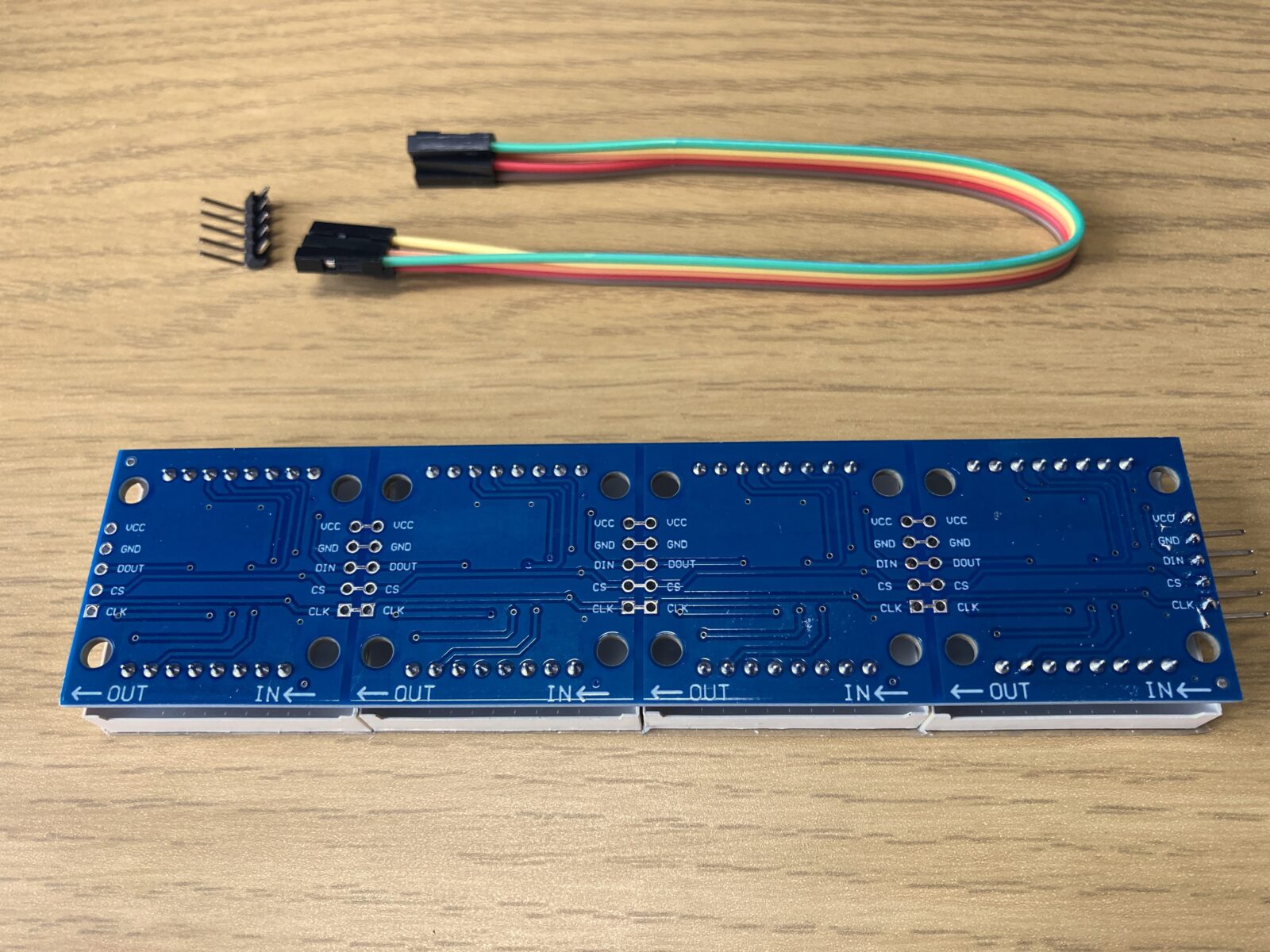

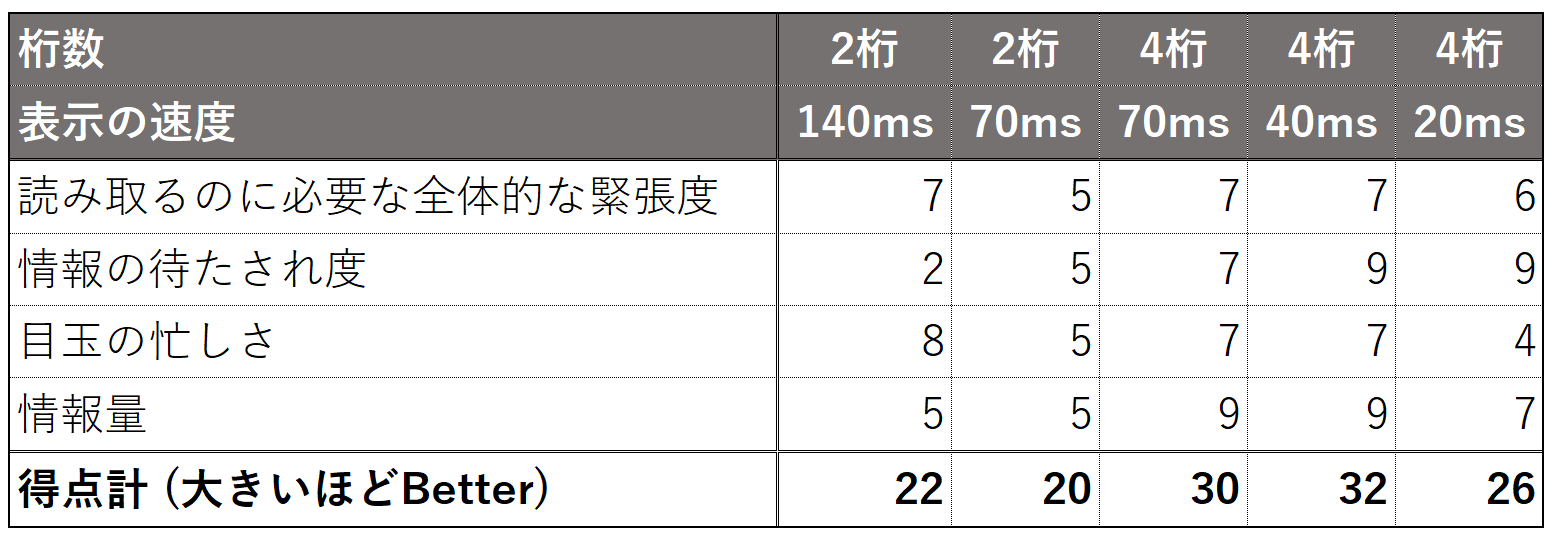
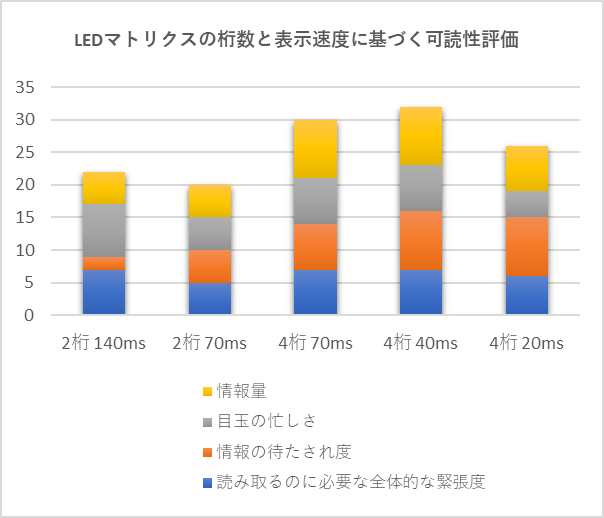








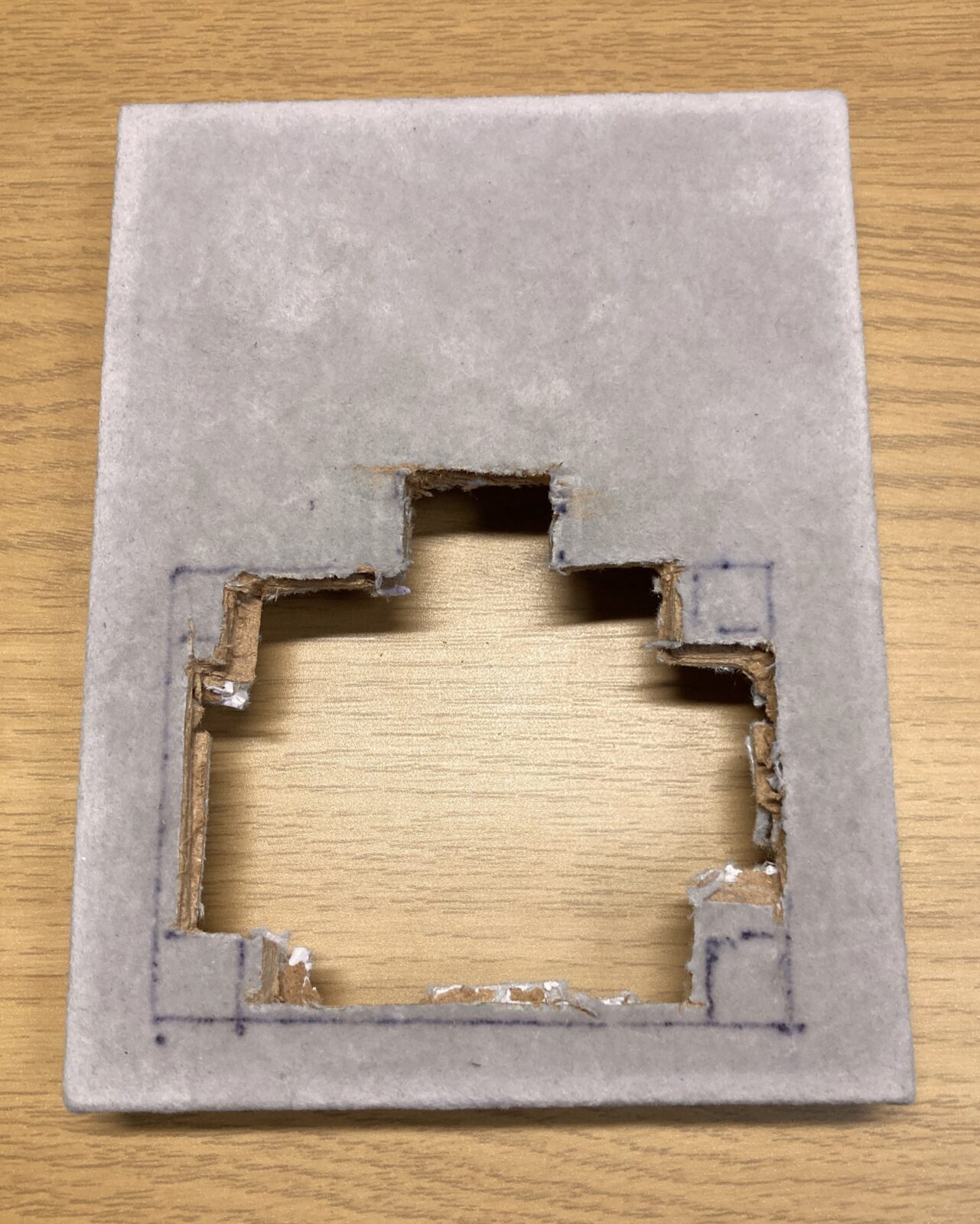




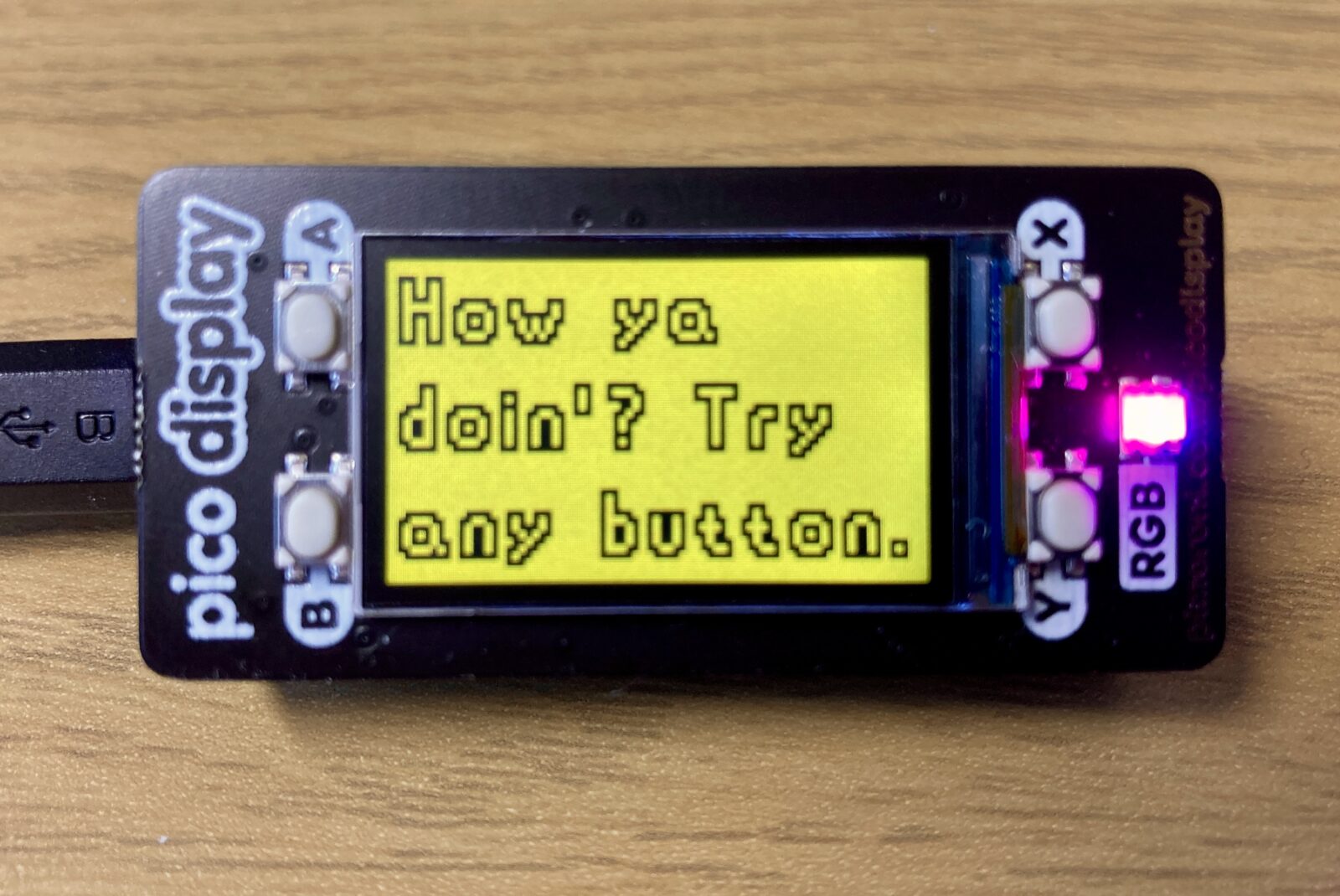
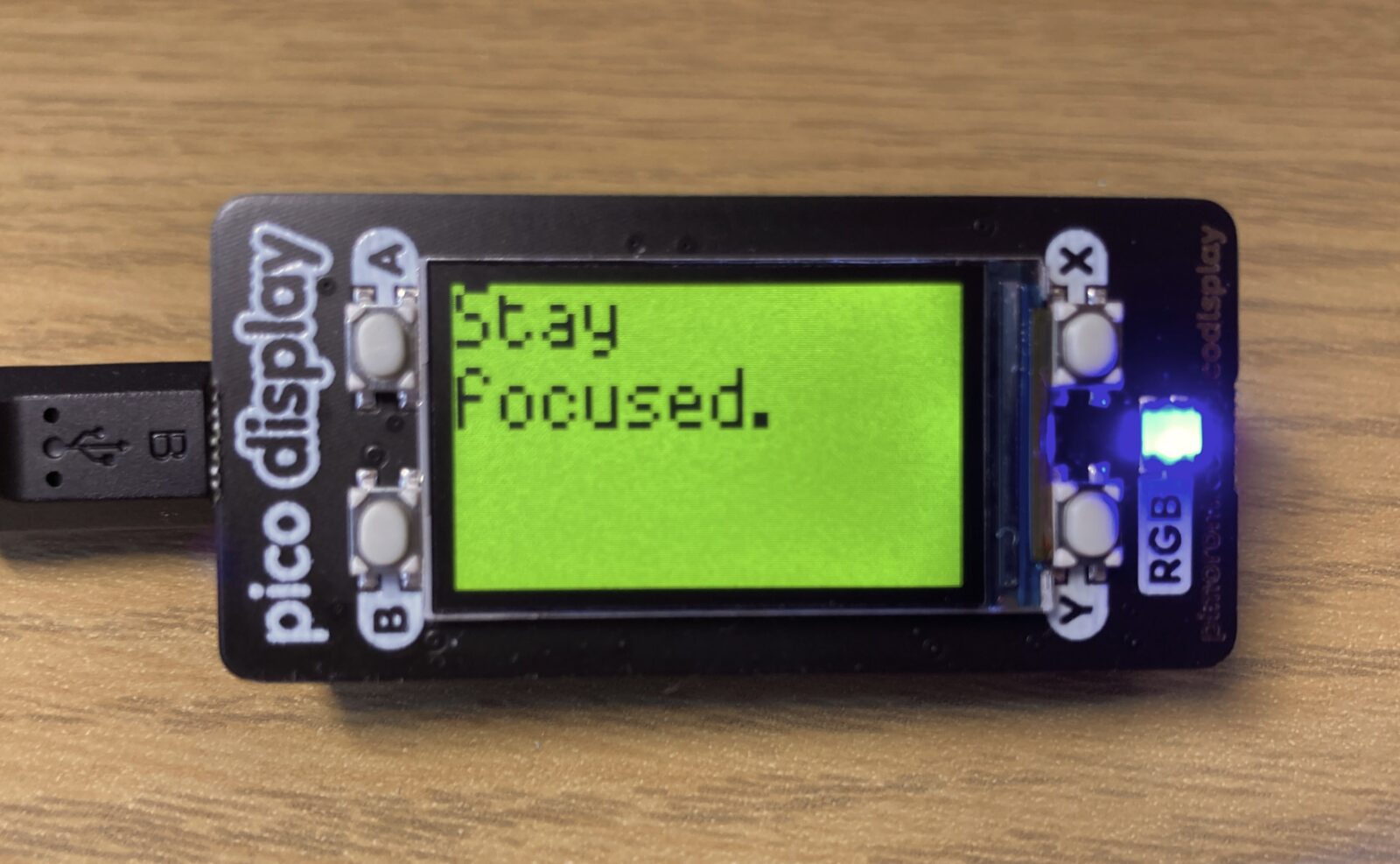





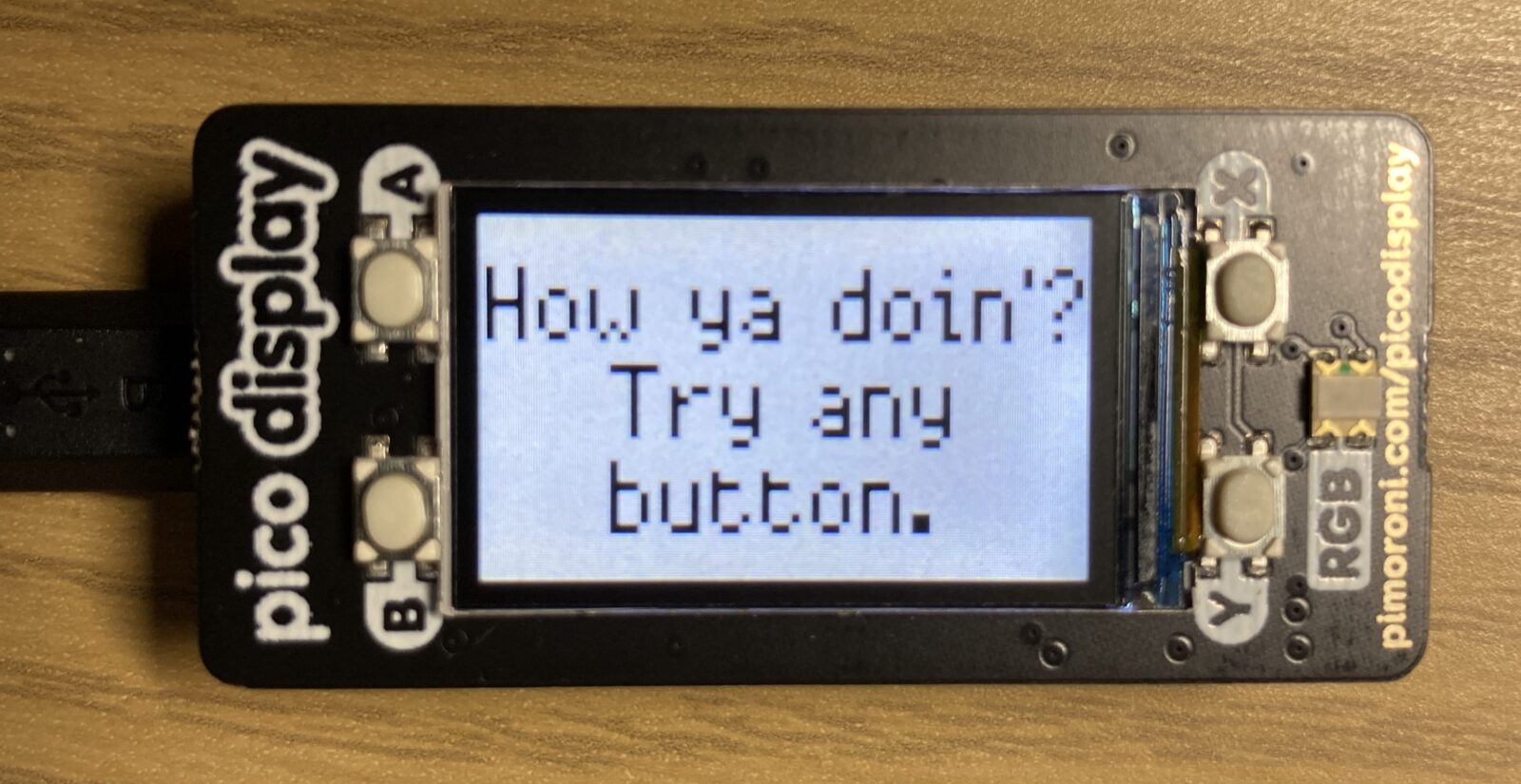






 ■ nNEZOU Portal
■ nNEZOU Portal ■ んねブラ(nNEBLUR)
■ んねブラ(nNEBLUR) ■ People I met in India
■ People I met in India ■ Murphy's Lawカレンダー
■ Murphy's Lawカレンダー ■ twitter (旧 X)(@nnezou)
■ twitter (旧 X)(@nnezou)
 ■ instagram (nnezou)
■ instagram (nnezou)